如何在單例模式中使用Android文字轉語音?
在進入示例之前,我們應該瞭解什麼是單例設計模式。單例是一種設計模式,它限制類的例項化只能有一個例項。值得注意的用途包括控制併發和為應用程式建立訪問其資料儲存的中心點。
此示例演示瞭如何在單例模式中使用Android文字轉語音。
步驟 1 - 在Android Studio中建立一個新專案,轉到檔案 ⇒ 新建專案,並填寫所有必需的詳細資訊以建立新專案。
步驟 2 - 將以下程式碼新增到res/layout/activity_main.xml。
<?xml version = "1.0" encoding = "utf-8"?> <LinearLayout xmlns:android = "http://schemas.android.com/apk/res/android" xmlns:tools = "http://schemas.android.com/tools" android:layout_width = "match_parent" android:layout_height = "match_parent" tools:context = ".MainActivity" android:orientation = "vertical"> <EditText android:id = "@+id/editText" android:hint = "Write here what to speak " android:layout_width = "match_parent" android:layout_height = "wrap_content" /> <Button android:id = "@+id/show" android:text = "TTS from singleTone" android:layout_width = "wrap_content" android:layout_height = "wrap_content" /> </LinearLayout>
在上面的程式碼中,我們使用了一個按鈕和一個編輯文字框。當用戶點選“顯示”按鈕時,它將從編輯文字框中獲取資料,並從單例模式中播放聲音。
步驟 3 - 將以下程式碼新增到src/MainActivity.java
package com.example.andy.myapplication;
import android.os.Bundle;
import android.support.v7.app.AppCompatActivity;
import android.view.View;
import android.widget.Button;
import android.widget.EditText;
public class MainActivity extends AppCompatActivity {
Button show;
singleTonExample singletonexample;
@Override
protected void onCreate(Bundle savedInstanceState) {
super.onCreate(savedInstanceState);
setContentView(R.layout.activity_main);
show = findViewById(R.id.show);
singletonexample = singleTonExample.getInstance();
singletonexample.init(getApplicationContext());
final EditText editText = findViewById(R.id.editText);
show.setOnClickListener(new View.OnClickListener() {
@Override
public void onClick(View v) {
if (!editText.getText().toString().isEmpty()) {
singletonexample.textToSpeach(editText.getText().toString());
}
}
});
}
}在上面的程式碼中,我們使用了**singleTonExample**作為單例類,因此建立一個名為**singleTonExample.java**的類並新增以下程式碼 -
package com.example.andy.myapplication;
import android.content.Context;
import android.media.MediaPlayer;
import android.speech.tts.TextToSpeech;
import android.view.View;
import android.view.ViewGroup;
import java.util.ArrayList;
import java.util.Locale;
import java.util.Timer;
import java.util.TimerTask;
public class singleTonExample {
static TextToSpeech t1;
private static singleTonExample ourInstance = new singleTonExample();
private Context appContext;
private singleTonExample() { }
public static Context get() {
return getInstance().getContext();
}
public static synchronized singleTonExample getInstance() {
return ourInstance;
}
public void init(Context context) {
if (appContext = = null) {
this.appContext = context;
}
}
private Context getContext() {
return appContext;
}
public void textToSpeach(String Speak) {
t1 = new TextToSpeech(get(), new TextToSpeech.OnInitListener() {
@Override
public void onInit(int status) {
if(status ! = TextToSpeech.ERROR) {
t1.setLanguage(Locale.UK);
}
}
});
t1.speak(Speak, TextToSpeech.QUEUE_FLUSH, null);
}
}讓我們嘗試執行您的應用程式。我假設您已將您的實際Android移動裝置連線到您的計算機。要從Android Studio執行應用程式,請開啟您專案中的一個活動檔案,然後點選工具欄上的執行![]() 圖示。選擇您的移動裝置作為選項,然後檢查您的移動裝置,它將顯示您的預設螢幕 -
圖示。選擇您的移動裝置作為選項,然後檢查您的移動裝置,它將顯示您的預設螢幕 -
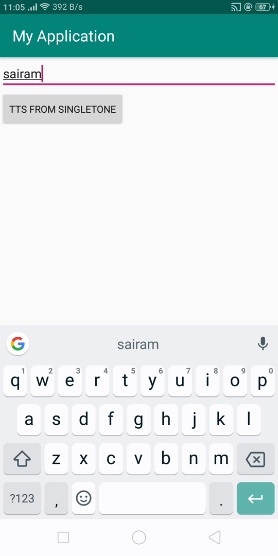
現在點選上面的按鈕,它將從單例類中播放聲音。

廣告

 資料結構
資料結構 網路
網路 關係型資料庫管理系統
關係型資料庫管理系統 作業系統
作業系統 Java
Java iOS
iOS HTML
HTML CSS
CSS Android
Android Python
Python C程式設計
C程式設計 C++
C++ C#
C# MongoDB
MongoDB MySQL
MySQL Javascript
Javascript PHP
PHP